小伙伴们,是不是还在为电脑没有密码来保护隐私而烦恼呢?是不是还在担心自己放在电脑的秘密被人看到呢?如果你还在担心这些,那小编就要告诉你,不存在的。因为今天那小编我就要教你们设置管理员密码。
有的时候,我们想要离开电脑一会儿,但是电脑里又有自己的一些隐私东西,不想要被人轻易地看到。这个时候该怎么办呢?那么接下来小编就教你们怎么设置管理员密码,这样别人就要输入密码才能打开你的电脑了。
接下来小编就以win7系统来做示例哈~~~
首先,点“开始”,然后找到“计算机”
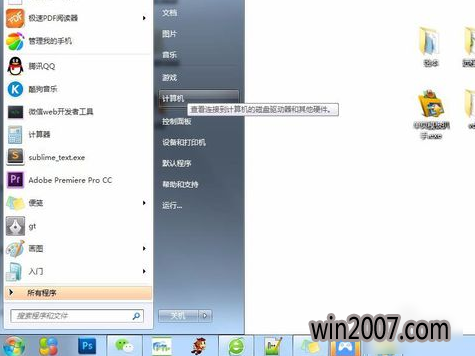
管理员密码电脑图解1
然后再右键点击“计算机”,再点“管理”。
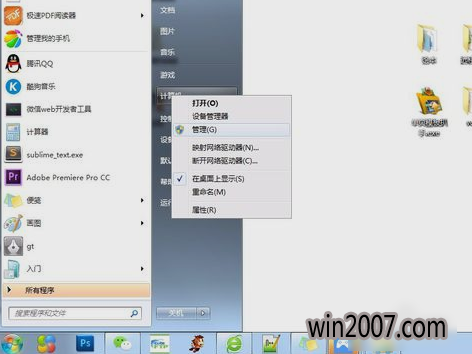
管理员密码电脑图解2
然后找到“本地用户和组”。
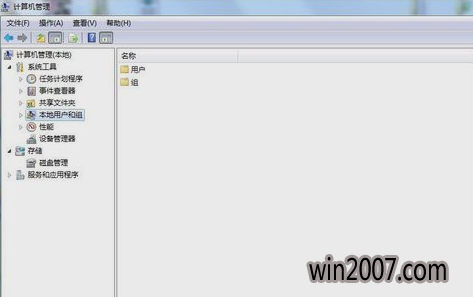
管理员密码电脑图解3
再点击“用户”文件夹并找到“Administrator”用户。

管理员密码电脑图解4
然后右键单击“Administrator”用户,点“设置密码”。

设置管理员密码电脑图解5
然后在弹出的窗口点“继续”。然后再输入密码,再点“确定”。
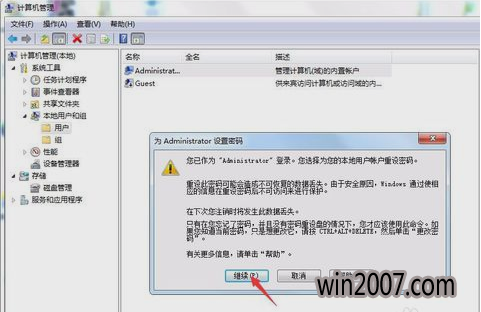
密码电脑图解6

设置管理员密码电脑图解7
最后设置好了之后,点确定就搞定了。

电脑密码电脑图解8
是不是很容易呢?你们快去试试吧~~~